Как снять пароль с архива zip
Как снять пароль с архива zip


Advanced ZIP Password Recovery (AZPR) — программа для восстановления забытых паролей к архивам, созданным архиваторами ZIP и WinZIP. Программа позволяет подбирать пароли к архивам прямым перебором, либо атакой по словарю. В AZPR встроен самый быстрый в мире модуль перебора, оптимизированный под процессоры Pentium III и Pentium IV. Основные возможности AZPR:
* Программа имеет английский и русский интерфейс
* Поддержка архивов, содержащих любое количество файлов
* Поддержка всех методов компрессии, доступных в ZIP
* Поддерживаются самораспаковывающиеся архивы (SFX)
* Программа имеет множество настроек — Вы можете задавать любую длину пароля, набор символов и много других опций
* Возможность задания собственного набора символов для перебора паролей (русский набор символов тоже поддерживается)
* Возможен перебор паролей по словарю
* Возможен перебор паролей по маске
* Работу программы можно прервать в любой момент и потом продолжить выполнение
* Программа может работать в фоновом режиме, не отнимая процессорное время, когда оно требуется для выполнения других задач.
Внимание ! Для гарантированного взлома ZIP-архивов, содержащих 5 и более файлов, а также для перебора паролей к WinZIP архивам со стойким шифрованием (AES), Вы можете использовать Advanced Archive Password Recovery. В AZPR эти возможности отсутствуют.
Advanced Archive Password Recovery (ARCHPR) — программа для восстановления забытых паролей к архивам ZIP (PKZIP, WinZIP), ARJ/WinARJ, RAR/WinRAR и ACE/WinACE. Программа объединяет в себе все возможности Advanced ZIP Password Recovery, Advanced ARJ Password Recovery, Advanced ACE Password Recovery и Advanced RAR Password Recovery. Кроме этих возможностей в ARCHPR возможно гарантированное восстановление содержимого WinZIP архивов, если они содержат больше пяти файлов.
В версии 3.0 добавилась поддержка WinZIP архивов со стойким шифрованием (AES), модифицирован интерфейс программы, исправлены ошибки при работе с некоторыми архивами RAR 3.0, а также значительно увеличена скорость перебора для некоторых типов архивов.
Как снять пароль с архива zip





Часовой пояс: UTC + 3 часа
Запрошенной темы не существует.
Часовой пояс: UTC + 3 часа
Создано на основе phpBB® Forum Software © phpBB Group
Русская поддержка phpBB | Kolobok smiles © Aiwan
Как взломать защищённый архив RAR, ZIP и 7-ZIP безобидным распаковщиком
Рано или поздно, но любой юзер при работе на компьютере столкнется с проблемой распаковки архивов формата RAR, ZIP или 7- ZIP. Для этого ему придется искать платную, а лучше всего бесплатную программу для работы с этими архивами. Более продвинутый пользователь может вообще обойтись без установленных на ПК программ и воспользоваться веб-сервисами – см. Открываем архивы ZIP и RAR без архиватора
Но в сети можно найти продвинутую тузлу, которая позволит вам не только бесплатно открывать архивы RAR, ZIP и 7- ZIP, но даже взламывать эти архивы, если они вдруг оказались защищённые паролем. Не буду вдаваться в этическую составляющую проблемы, просто расскажу про программу UnRarIt.Net, которая прекрасно сочетает в себе такой заманчивый функционал.
Найти дистрибутив этой малютки можно на странице разработчика — https://tn123.org/UnRarIt, собственно, на которой вкратце и предельно понятно растолковано, что да как.
Свой экскурс начнём с очевидной способности UnRarIt.Net – открывать архивы. Но, прежде чем вы скачаете дистрибутив на свой ПК, обратите внимание, что программа работает с OS Windows XP/Vista/7 и требует установки. NET Framework version 4.0. Впрочем, если последнего у вас нет, то прога сама предложит перейти на официальный сайт Microsoft и загрузить недостающую программу.
Итак, открываем окно нашей тузлы, в правом нижнем углу выбираем папку, в которую будем складываться распакованные файлы, перетаскиваем в рабочую область UnRarIt.Net необходимые архивы и кликаем по Extract Files
Результат не заставит себя долго ждать. Внизу вы видите панель прогресса распаковки архивов, кнопку Стоп, если нужно будет прервать открытие файлов. Если всё пройдёт успешно, тогда откройте папку, которую назначили для сбора распакованных файлов и дальше сможете с ними без проблем поработать.
Теперь же о самом интересном. Внимательно смотрим на скриншот внизу
Программа не смогла открыть архив, так как он зашифрован паролем, о чём она любезно вам сообщила. Для того, чтобы проверить утилиту в действии, я произвёл эксперимент – создал зашифрованный архив, пароль которого – 12345. Кстати, как это сделать см. Шифруем файлы архиватором WinRAR
Итак, мы занаем, что архив защищён паролем, который нам известен. Далее кликнем по Add password и увидим вот такое окно
через интерфейс которого можно добавить текстовый файл с различными видами паролей, которые программа UnRarIt.Net будет подставлять и перебирать до тех пор, пока не найдёт подходящий. У хакеров такой приём называется брутфорс — brute force, что в переводе — полный перебор или метод « грубой силы». В моём случае я просто создал файлик. txt, в который прописал наш пароль и загрузил его через окно интерфейса. Обратите внимание, стрелочкой на вышеприведенном скрине я указал на индикатор загруженных паролей. До использования там находится 0. По мере загрузки данных этот показатель будет увеличиваться.
Далее необходимо удалить из интерфейса UnRarIt.Net запароленный файл и загрузить его туда снова. Теперь программа имеет лист паролей и, наткнувшись на запароленный архив, автоматически его применит. Как и следовало ожидать, файл открылся.
Внимание, главный вопрос – что делать, если ты пароль не знаешь, что, очевидно, будет случаться практически в каждом случае. Послушаем ответ разработчиков — Пожалуйста, поищите список паролей в Интернете или просто сами создайте его, а потом добавляйте туда всё новое и новые пароли.
Более того, программа оптимизирована на распределение мощностей взлома на многоядерные процессоры, что намного ускорит процесс брутфоса, не сильно загружая компьютер. Осталось только найти качественные пароль-листы.
Как снять пароль с архива WinRAR
Откройте архив, с которого хотите снять пароль. Файлы в таком архиве помечены звездочкой – это значит, что они зашифрованы.

Нажмите на кнопку «Извлечь», выберите папку, в которую будут извлечены файлы, и нажмите ОК.

В следующем окне введите пароль или выберите его из списка сохраненных.
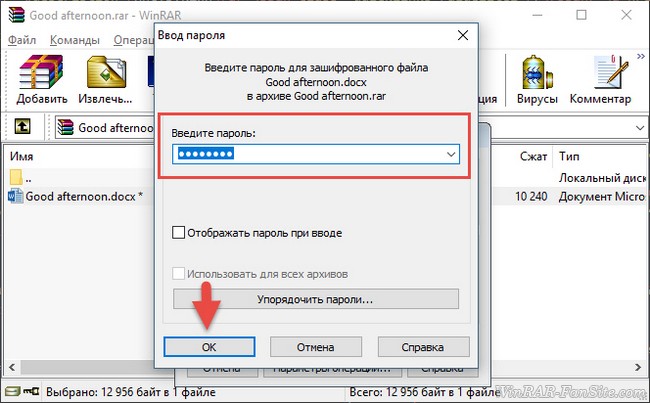
Если распаковываемый архив был скачан с интернета, пароль должен быть указан автором на странице загрузки рядом с кнопкой «Скачать».
Что делать, если пароль потерялся?
Если вы забыли пароль от архива WinRAR, но хотя бы примерно помните, из скольки символов он состоял, какие буквы или цифры мог содержать – есть шанс его подобрать с помощью программы Advanced Archive Password Recovery.
Программа платная, но есть пробная версия, скачайте ее, установите и запустите. В первой вкладке с параметрами подбора по умолчанию отмечены большие и маленькие латинские буквы. Если думаете, что пароль мог содержать цифры, спецсимволы (!?%#@) и пробелы, отметьте их галочками.
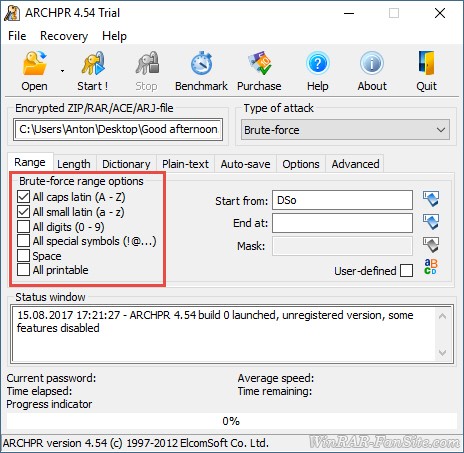
Но не отмечайте лишнего, так как каждый дополнительный параметр значительно увеличивает время расшифровки.
На второй вкладке установите возможную длину пароля. По умолчанию стоит размер от 1 до 4х символов.

Чем больше длина, тем больше времени будет затрачено на подбор, так как число возможных комбинаций увеличивается.
Сложные пароли длиной 12 и более символов таким методом не подобрать – даже у компьютера с восьмиядерным процессором и частотой 4ГГц на этой уйдет больше года. Но это единственный способ восстановить забытый пароль от архива, так как алгоритм шифрования WinRAR взломать невозможно.
После изменения настроек нажмите кнопку Open и выберите запароленный архив. Подбор комбинаций начнется автоматически.
Как удалить пароль из Zip-файла, не зная пароля.

Как получить или узнать пароль папке ZIP? Единственный способ это сделать, это загрузить программу, которая может взломать пароль для вас, хотя процесс взлома пароля может занять несколько дней.
#1 Понимание риска.
Для начала вам нужно скачать программу, которая сможет подобрать пароль к папке ZIP. Прежде чем сделать это, имейте в виду, что это может заразить ваш компьютер вирусом. Перед началом, постарайтесь установить антивирусное программное обеспечение на свой компьютер.
Большинство бесплатных пробных версий смогут взломать только короткие пароли. Если программа бесплатно предлагает неограниченные возможности, воздержитесь от ее загрузки, т.к. это может установить на ваш компьютер множество вредоносных программ.
#2 Данный процес может занять очень много времени.
Некоторые программы могут обрабатывать данные не долго и желаемы результат вы можете получить в течение нескольких часов, но, это относится лишь слабым паролям. Для взлома более сложных паролей может понадобиться и несколько дней.
Имейте в виду, что невозможно взломать пароль за несколько минут. Если какая-либо программа вам это предлагает, скорее всего, вы столкнетесь в вредоносным ПО и заразите свой компьютер.
#3 Закройте все окна и работающие программы.
Чтобы максимально ускорить процес взлома, закройте всевозможные программы и окна, чтобы получить как можно больш мощности от вашего процессора.
#4 Разместите ваш zip-файл на рабочем столе.
На вашем компьютере самое доступное место, это рабочий стол. Скопируйте ваш вайл именно туда, прежде чем начать процес.